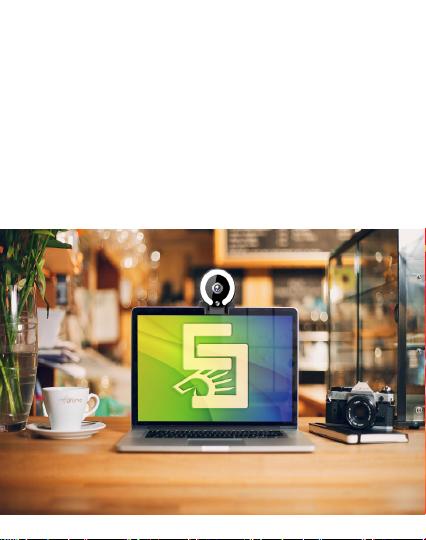电脑外接摄像头设置全攻略:从安装到优化
版权申诉
20 浏览量
更新于2024-08-05
收藏 5.78MB PDF 举报
这篇内容主要介绍了如何详细设置和使用一款高清电脑外接摄像头。这款摄像头设计灵活,可适应多种放置方式,如挂放、摆放和平放,以满足不同用户的需求。以下是对内容的详细解读:
1. **放置网络摄像头**:
- 用户可以根据个人喜好将摄像头固定在显示器、三脚架或桌面上,确保位置适合视频通话。
2. **连接摄像头**:
- 使用USB线将摄像头与电脑连接。对于台式机,推荐使用主机后面提供的USB接口,因为这些接口通常提供更强的电源供应,确保摄像头稳定工作。笔记本电脑用户可以直接将USB插入任何可用接口。
3. **开启摄像头功能**:
- 在Windows 10系统中,用户可以通过搜索“相机”应用来查看摄像头画面。而在Windows 7系统中,可以使用AMcap软件测试,或者利用QQ、微信等软件的视频功能来验证摄像头是否正常工作。
4. **解决麦克风问题**:
- 如果遇到麦克风无声音或回声干扰,首先检查电脑上是否存在多个录音设备,并拔除多余的设备。对于笔记本,一般默认使用内置麦克风。用户可以在任务栏音量图标上右键选择“声音”,然后在“录制”选项中禁用不需要的麦克风。
5. **摄像头不显示的处理**:
- 若电脑无法识别新接入的摄像头,可以进入“设备管理器”的“照相机”或“图像设备”列表,找到笔记本自带的摄像头并将其禁用,以确保系统优先使用外接摄像头。
6. **摄像头技术规格**:
- 镜头视场角为95°,提供广阔的拍摄范围。
- 光圈F/NO=2.2,确保良好的光线捕捉能力。
- 焦距f=2.88mm,适应各种距离的拍摄需求。
- 镜片组成是1G4P,意味着由一片玻璃和四片塑料镜片组成,保证成像质量。
- 畸变控制在0.20%以下,减少图像失真。
- 支持USB免驱,兼容多种操作系统,包括WinXP、Win7、Win8、Win10、MacOS和Linux等。
- 应用广泛,可用于各种视频通信软件,如微信、QQ、钉钉、腾讯会议、阿里会议、华为会议、Skype、LINE、Zoom、FaceTime、Facebook、YouTube、PotPlayer等。
- 支持电源频率50Hz和60Hz,适应不同地区的电力标准。
- 输出模式包括YUV、MJPG、H.264,提供多样化的编码选择。
- 输出分辨率涵盖480P、720P、1080P、2K和4K,帧率为30fps,保证流畅的视频效果。
通过以上步骤和注意事项,用户应能顺利设置并使用这款高清外接摄像头,享受高质量的视频通话体验。
377 浏览量
2014-12-02 上传
2024-09-24 上传
2023-09-19 上传
2018-08-16 上传
2022-05-31 上传
2019-01-19 上传
2018-09-03 上传
麦田上的字节
- 粉丝: 3w+
- 资源: 353
最新资源
- 单片机串口通信仿真与代码实现详解
- LVGL GUI-Guider工具:设计并仿真LVGL界面
- Unity3D魔幻风格游戏UI界面与按钮图标素材详解
- MFC VC++实现串口温度数据显示源代码分析
- JEE培训项目:jee-todolist深度解析
- 74LS138译码器在单片机应用中的实现方法
- Android平台的动物象棋游戏应用开发
- C++系统测试项目:毕业设计与课程实践指南
- WZYAVPlayer:一个适用于iOS的视频播放控件
- ASP实现校园学生信息在线管理系统设计与实践
- 使用node-webkit和AngularJS打造跨平台桌面应用
- C#实现递归绘制圆形的探索
- C++语言项目开发:烟花效果动画实现
- 高效子网掩码计算器:网络工具中的必备应用
- 用Django构建个人博客网站的学习之旅
- SpringBoot微服务搭建与Spring Cloud实践